今天跟大家分享如何在一张excel图表中包含多张柱形图的制作方法,最终完成的图表如下:
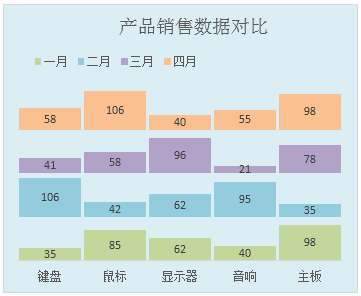
1,增加辅助数据行
在每一行的下方都增加一个辅助行,并输入公式。
例如在B3单元格输入公式:
“=120-B2”
具体操作如下:
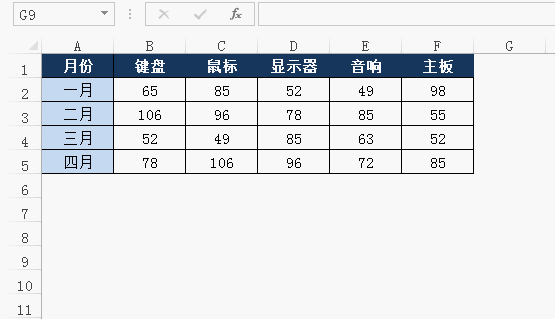
2,制作堆积柱形图
选择单元格区域A1:F8,制作堆积柱形图,完成后,并切换行/列
具体操作如下:
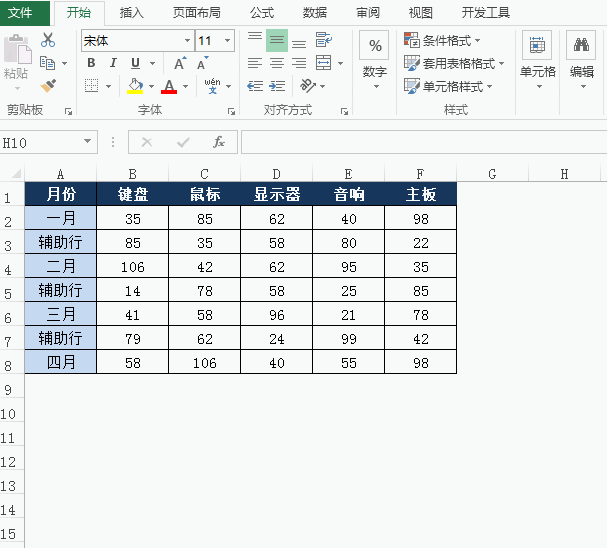
3,修改柱形图的设置
将柱形图的“分类间距”设置成“5%”,并将柱形图中辅助行内容的填充效果,设置为“无”
具体操作如下:
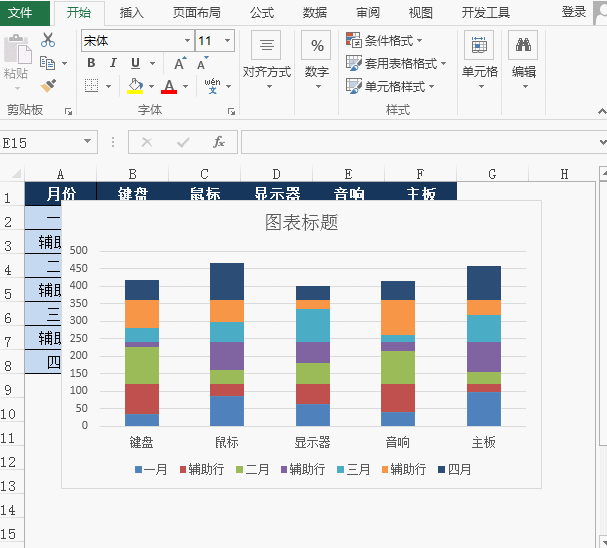
4,美化图表
删除图表中多余的元素,修改图表的填充颜色,并添加数据标签
具体操作如下:
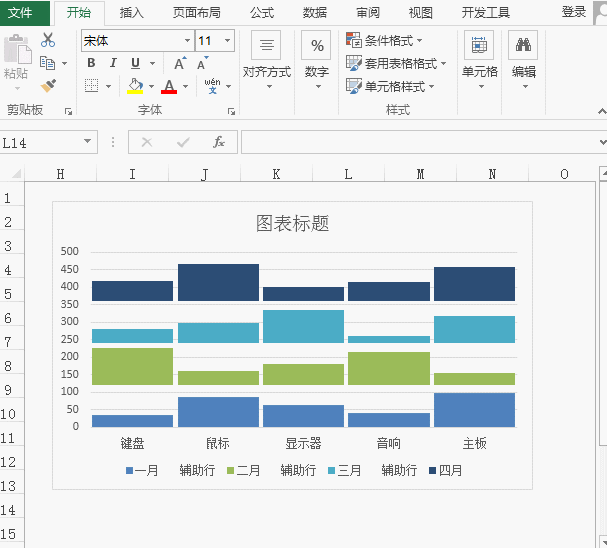
这样一张Excel图表,就完成了。

 iOS
iOS Android
Android Windows
Windows macOS
macOS